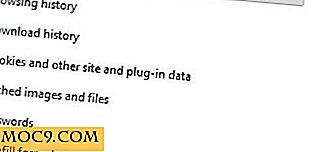So integrieren Sie Skype mit Ubuntu Unity
Wenn Sie sowohl Skype- als auch Ubuntu-Benutzer sind, wissen Sie, dass sich Skype nicht wirklich gut in das System integrieren lässt. Während Skype mit einem Linux-Desktop-Client geliefert wird, den Sie auf Ubuntu installieren können, integriert es sich nicht in das Systemthema, noch nutzt es das Systembenachrichtigungsfenster. Wenn Sie ein einheitliches Erscheinungsbild für Skype auf Ubuntu (Unity) haben möchten, können Sie es hier tun.
Skype-Wrapper ist ein Plugin, das Skype mit Unity integriert. Es fügt dem Messaging-Menü das Skype-Symbol hinzu und listet Einträge im Launcher auf. Es verwendet außerdem den Unity-Benachrichtigungsstil, um Sie über eingehende Anrufe / Nachrichten zu benachrichtigen.
Installation
Öffnen Sie ein Terminal und geben Sie Folgendes ein:
sudo add-apt-repository ppa: skype-wrapper / ppa sudo apt-erhalten update sudo apt-get installieren skype-wrapper
Die obigen Befehle setzen voraus, dass Sie Skype bereits in Ihrem System installiert haben.
Skype-Wrapper ausführen
Sobald Sie Skype und Skype-Wrapper installiert haben, finden Sie zwei Instanzen von Skype auf Ihrem Computer. Sie müssen herausfinden, welches das ist und nur Skype-Wrapper und nicht Skype laufen lassen.
1. Öffnen Sie den Nautilus File Manager und navigieren Sie zu "usr / share / applications". Scrollen Sie in der Anwendungsliste nach unten, bis Sie zwei Skype-Symbole sehen.

2. Um zu erkennen, welcher welcher ist, klicken Sie mit der rechten Maustaste auf das Skype-Symbol und wählen Sie Eigenschaften. Diejenige, die den "skype-wrapper" im Feld "Command" anzeigt, ist diejenige, die Sie wollen. Ziehen Sie dieses Symbol auf den Unity Launcher.

3. Klicken Sie auf das Symbol, um Skype zu starten. In einem Popup-Fenster werden Sie aufgefordert, Zugriff auf die Skype-Wrapper-App zu gewähren. Markieren Sie "Diese Auswahl merken" und klicken Sie auf "Ja".

Sobald es autorisiert ist, sollten Sie den Skype-Eintrag im Nachrichtenmenü sehen und alle eingehenden Benachrichtigungen folgen dem Unity-Stil.

Wenn Sie mit der rechten Maustaste auf das Skype-Symbol im Launcher klicken, werden auch die Elemente der Schnellliste angezeigt. Sie können eingehende Nachrichten anzeigen und Kontakte hinzufügen.

Skype-Wrapper enthält außerdem eine Einstellungsoption, mit der Sie das Verhalten konfigurieren können. Suchen Sie im Dashboard nach Skype-Wrapper und Sie sollten die App "Skype-Wrapper Settings" sehen. In den Einstellungen können Sie die Ereignisse so konfigurieren, dass Benachrichtigungen angezeigt werden und ob der Dateiübertragungsfortschritt im Startprogramm angezeigt werden soll.

Skype-Symbol aus dem Systray entfernen
Nach der Einheitsintegration gibt es eine Sache, die Sie loswerden müssen. Wenn Sie das grüne Skype-Symbol, das nicht zum Unity-Thema passt, nicht ertragen können, können Sie es entfernen, indem Sie das Paket "sni-qt" deinstallieren. Beachten Sie, dass einige andere Anwendungen wie Dropbox vom "sni-qt" -Paket abhängig sind, um das Symbol im Systray anzuzeigen, und das Entfernen dieses Pakets wirkt sich auch auf diese Apps aus. Folgendes müssen Sie tun:
sudo apt-get Entfernen sni-qt
Beim nächsten Start von Skype-Wrapper wird das grüne Skype-Symbol nicht mehr angezeigt.
Skype-Wrapper deinstallieren
Um Skype-Wrapper vollständig von Ihrem Computer zu entfernen, öffnen Sie zuerst Ihre Skype-Option und gehen Sie zu "Public API" (die letzte Option in der linken Seitenleiste). Wählen Sie "Skype4Py" und klicken Sie auf Entfernen.

Deinstallieren Sie als nächstes skype-wrapper von Ihrem Computer:
sudo apt-get Autoremove Skype-Wrapper
Das ist es.